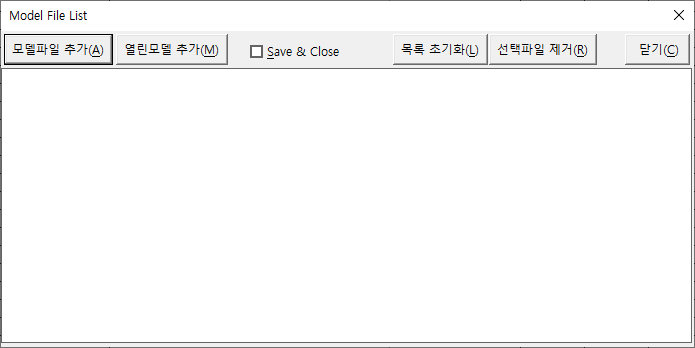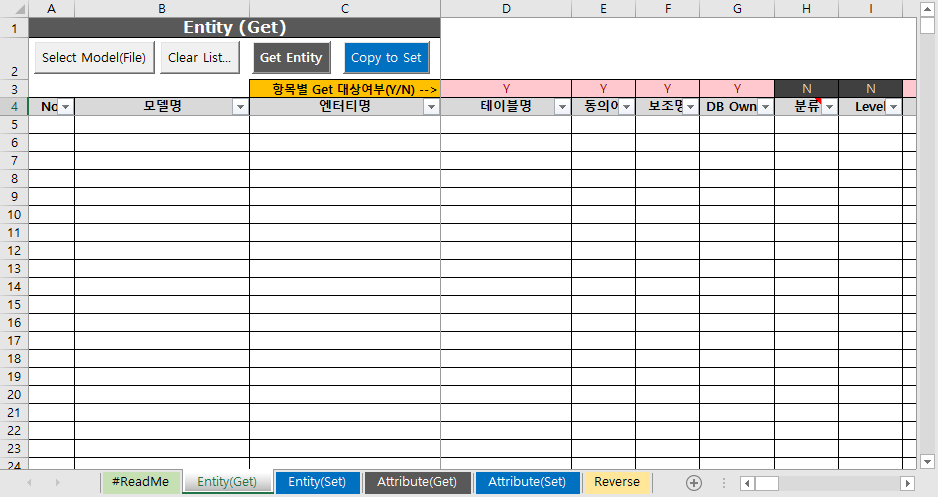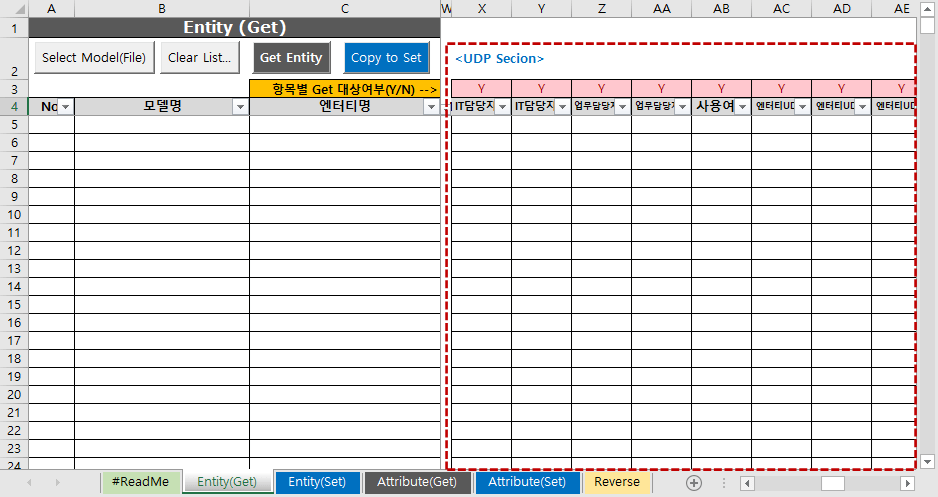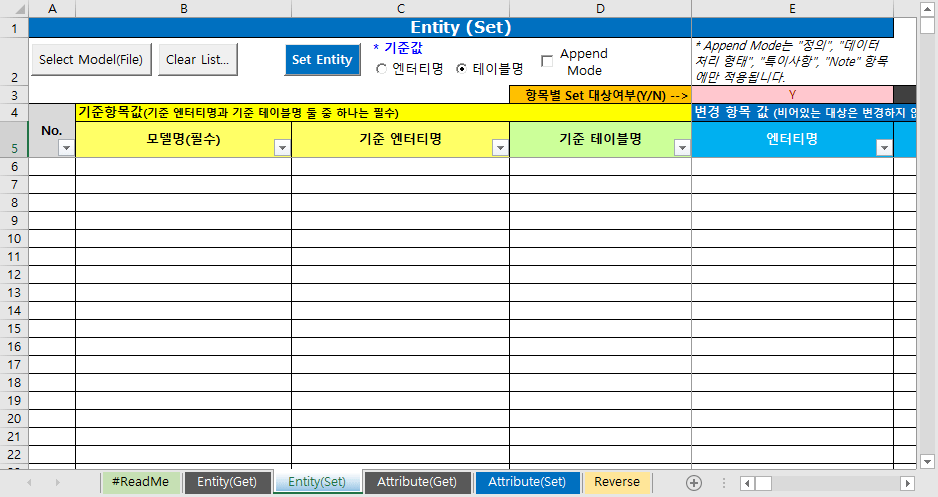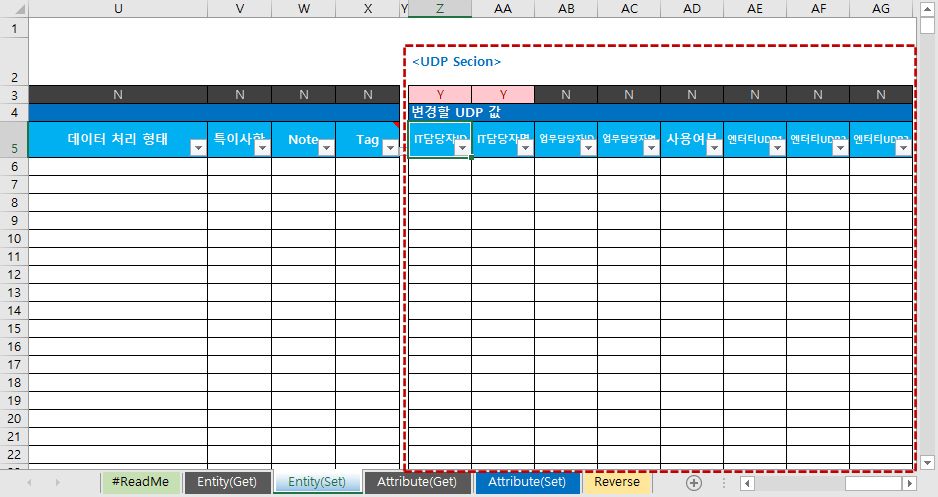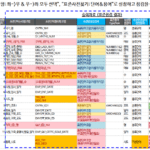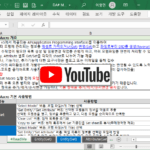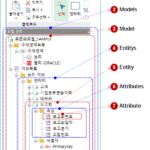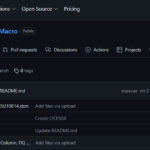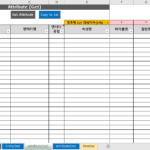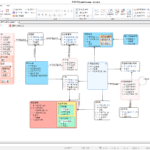DA# Macro(2): DA# Macro(매크로) 기능(1)-공통기능, Entity Get/Set
이 글에서는 Da# Macro 공통기능 Entity Get/Set 기능에 대해 살펴본다.
이전 글에서 이어지는 내용이다.
DA# Macro(1): DA#, DA# API, DA# Macro (매크로) 개요
2. DA# Macro 기능
DA# Macro 기능은 크게 공통기능, Entity Get/Set, Attribute Get/Set, Reverse로 구분된다.
2.1. DA# Macro 공통 기능
Entity(Get), Entity(Set), Attribute(Get), Attribute(Set) 시트에 공통으로 적용된다.
2.1.1. Select Model(모델 선택)
각 시트에서 제공하는 기능을 실행하기 위해서 “Select Model” 창이 실행되어 있어야 한다.
- 모델파일 추가: Macro를 실행할 모델 파일을 추가한다. 한 디렉토리의 여러 파일을 선택하여 추가할 수도 있고, 다른 디렉토리의 여러 파일을 계속 추가할 수 있다.
- 열린 모델 추가: DA#이 실행되어 있는 경우, 현재 DA#에 열려 있는 모델을 추가한다. 아직 저장하지 않은 모델도 추가할 수 있다.
- Save & Close: 목록에 추가한 모델 파일에 대해 차례로 Macro를 실행하면서 한 파일의 처리가 끝나면 저장 후 닫을지에 대한 옵션이다. 체크하면 파일별로 열어서 처리 후 저장 후 닫는다. 체크하지 않으면 열어서 처리 후 저장하지 않고 열어 둔다. 처리할 모델 파일이 많은 경우 계속 모델 파일을 열어 두면 많은 memory가 소모되므로 “Save & Close” 옵션을 체크하는 것이 좋다. Get 기능은 Save하지 않고 Close만 하도록 동작한다.
- 목록 초기화: 목록에 추가한 모델 파일을 모두 제거한다.
- 선택파일 제거: 목록에서 선택한 파일만 제거한다. (Shift + Click으로 연속된 여러 파일을 선택하거나, Ctrl + Click으로 연속적이지 않은 여러 파일을 선택 후 제거)
2.1.2. Clear List
DA# Macro 실행결과로 엑셀 시트에 출력된 내용을 지운다.
2.2. DA# Macro Entity Get/Set
2.2.1. Entity Get
- Get Entity: “Select Model” 창에서 선택한 모델들을 차례로 열어서 전체 엔터티의 특성 정보를 엑셀로 가져온다. 이때, 3행 “항목별 Get 대상여부(Y/N)”에서 선택한 특성 항목만 가져온다. 꼭 필요한 항목이 아니라면 대상 여부를 “N”으로 설정하여 실행시간을 빠르게 할 수 있다.
- 엑셀로 가져오는 엔터티의 특성 정보는 다음과 같다.
- 모델명
- 엔터티명
- 테이블명
- 동의어
- 보조명
- DB Owner
- 분류: Key, Main, Action, None 중 하나
- Level
- 단계: 본질적, 실용적 중 하나
- 유형: Normal, Additional, Drop, External, Pseudo 중 하나
- 표준화: 상속, 대상, 비대상 중 하나
- 상태
- 발생주기
- 월간발생량
- 보존기한(월)
- 총건수
- 정의
- 데이터 처리 형태
- 특이사항
- Note
- Tag
- Copy to Set: “Get Entity”로 가져온 모델명, 엔터티명을 “Entity(Set)” 시트로 복사한다.
- 엔터티에 정의된 UDP(User Defined Property) 값은 <UDP Section>에서 4행에 UDP명칭을 입력하여 가져올 수 있다. UDP 명칭은 정확하게 입력해야 한다. 선택한 모델에 정의된 UDP가 없거나 일치하는 UDP 명칭이 없다면 UDP 값을 가져오지 않는다.
- 주의사항
- UDP 항목이 시작되는 X열은 삭제하면 안된다.
- Y열 이후의 UDP 항목은 추가/삭제할 수 있고, 순서를 변경할 수 있다.
- A열 ~ V열과 공백인 W열은 항목을 추가/삭제/순서변경 할 수 없다.
2.2.2. Entity Set
- 기준 값: B열(모델명)에서 변경할 대상 엔터티를 “엔터티명”으로 찾을지, “테이블명”으로 찾을지 선택한다.
- Append Mode: 엔터티 특성 중 “정의”, “데이터 처리 형태”, “특이사항”, “Note” 항목에 대하여 현재 값에 엑셀 시트에 작성된 내용을 append 하여 처리한다. 모든 항목에 적용되는 것이 아님에 유의가 필요하다.
- 변경할 수 있는 엔터티 특성 정보는 다음과 같다. ‘분류’, ‘단계’, ‘유형’, ‘표준화’ 특성은 미리 정의된 값 중 하나로 작성해야 한다.
- 엔터티명
- 테이블명
- 동의어
- 보조명
- DB Owner
- 분류: Key, Main, Action, None 중 하나
- Level
- 단계: 본질적, 실용적 중 하나
- 유형: Normal, Additional, Drop, External, Pseudo 중 하나
- 표준화: 상속, 대상, 비대상 중 하나
- 상태
- 발생주기
- 월간발생량
- 보존기한(월)
- 총건수
- 정의
- 데이터 처리 형태
- 특이사항
- Note
- Tag
- Set Entity: “Select Model” 창에서 선택한 모델들을 차례로 열어서 엑셀 시트에 작성된 엔터티 특성 정보를 해당 모델, 해당 엔터티에 반영한다. “Get Entity” 기능과 유사하게 3행 “항목별 Get 대상여부(Y/N)”에서 선택한 특성 항목만 반영한다.
- 변경할 엔터티 UDP 값은 <UDP Section>에 작성한다. UDP명이 정확히 일치하지 않으면 값이 반영되지 않는다.
- 주의사항
- UDP 항목이 시작되는 Z열은 삭제하면 안된다.
- Z열 이후의 UDP 항목은 추가/삭제할 수 있고, 순서를 변경할 수 있다.
- A열 ~ X열과 공백인 Y열은 항목을 추가/삭제/순서변경 할 수 없다.
여기까지 DA# Macro(매크로) 기능 중 공통기능과 Entity Get/Set 기능에 대해 살펴보았다. 다음에는 Attribute Get/Set 기능에 대해 살펴보겠다.
<< 관련 글 목록 >>
- DA# Macro(1): DA#, DA# API, DA# Macro (매크로) 개요
- DA# Macro(2): DA# Macro(매크로) 기능(1)-공통기능, Entity Get/Set
- DA# Macro(3): DA# Macro(매크로) 기능(2)-Attribute Get/Set
- DA# Macro(4): DA# Macro(매크로) 기능(3)-Reverse
- DA# Macro(5): 사용상 주의사항/참고사항, 다운로드, 향후 추가 예정 기능, 일러두기
- DA# Macro(6): DA# Modeler API
- DA# Macro 기능 시연 영상 (YouTube)
- DA# Macro 설명글 목차 , 다운로드